文章详情页
win10系统开启无线功能的方法
浏览:151日期:2023-03-24 18:50:23
相信大家都知道,电脑有很多个版本的操作系统,经过多个版本系统的不断更新升级,win10系统成为当前普遍使用的操作系统。我们在使用电脑的过程中,如果电脑没有连接有线网络,同时有无线网络可以使用,就可以开启电脑的无线功能,从而让电脑连接无线网络,这样就能在电脑中进行其他的上网操作。鉴于很多小伙伴刚刚在电脑中安装这款操作系统,对它的使用方法还不熟悉。那么接下来小编就给大家详细介绍一下win10系统开启无线功能的具体操作方法,有需要的朋友可以看一看并收藏起来。

1.首先打开电脑,我们找到位于电脑桌面左下角的开始按钮,点击该按钮就可以打开开始窗口。
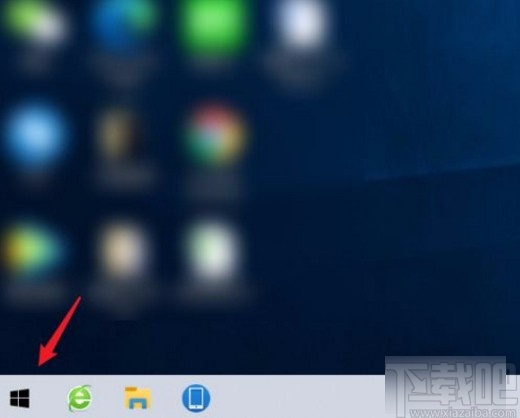
2.接着在开始窗口的左侧找到齿轮状的“设置”按钮,我们点击该按钮就可以打开设置页面,如下图所示。
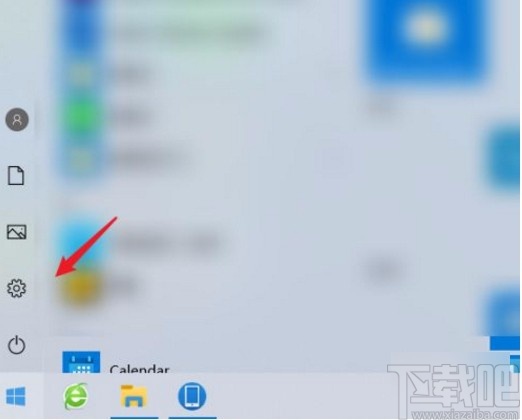
3.将设置页面打开后,我们在页面上找到“网络和Internet”选项,点击该选项再进行下一步操作。
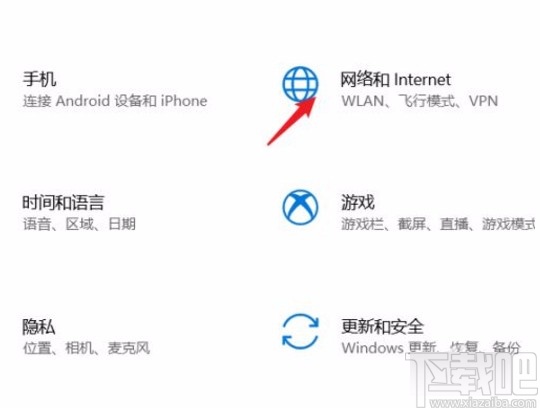
4.接下来就会进入到网络和Internet页面,我们在页面左侧找到“WLAN”选项,点击该选项即可。
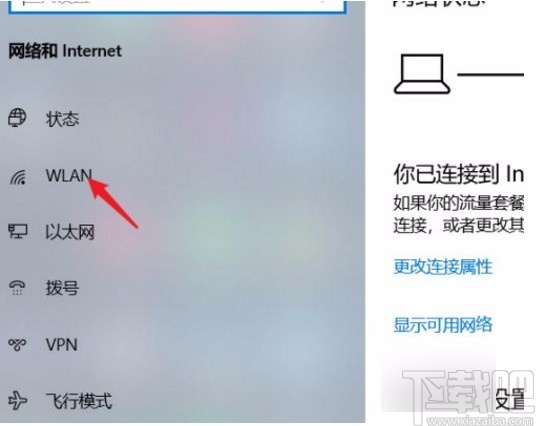
5.完成以上所有步骤后,我们在界面上找到“WLAN”选项,其下方有一个开关按钮,点击该按钮将其打开,就成功开启无线网络功能了。
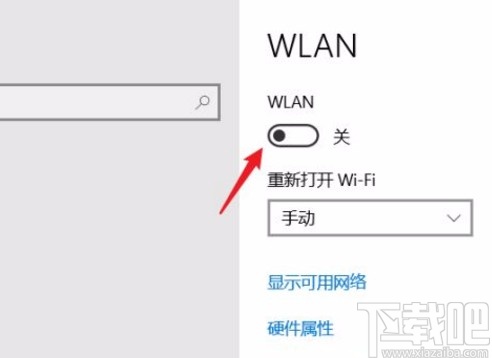
6.最后我们在电脑桌面的右下角找到网络连接按钮并点击,就可以在出现的窗口中选择无线网进行连接了。
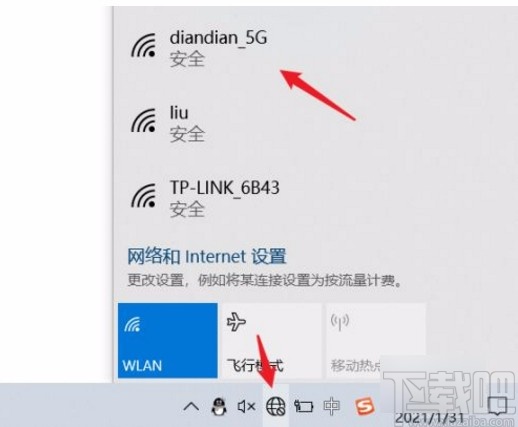
以上就是小编给大家整理的win10系统开启无线功能的具体操作方法,方法简单易懂,有需要的朋友可以看一看,希望这篇教程对大家有所帮助。
相关文章:
排行榜

 网公网安备
网公网安备